Itu Bootres Rusak.dll error adalah masalah sistem kritis yang mencegah Windows melakukan booting. File Bootres.dll yang bertanggung jawab untuk boot Windows mungkin rusak dan membuat kesalahan ini.
Masalah Corrupt Bootres.dll biasanya muncul di kotak dialog kecil dengan pesan kesalahan berikut:
Boot file kritis \resources\custom\bootres.dll rusak
Lebih lanjut tentang Bootres.dll. Ini adalah file DLL (Dynamic Link Libraries) yang terkait dengan Sistem Operasi Windows. Ini memainkan peran penting dalam proses boot Windows, sehingga kesalahan apa pun yang terkait dengannya dapat menyebabkan PC Anda tidak dapat melakukan booting.
Tahu cara memperbaiki bootres.dll yang korup dengan solusi berikut:
Solusi 1: Jalankan SFC Scan di PC Anda
SFC Scan adalah utilitas prompt perintah di Windows yang memindai PC Anda untuk file yang rusak atau bermasalah. Saat masalah ditemukan, alat akan memperbaikinya secara otomatis. Di sini, kami memberi tahu Anda cara menjalankan pemindaian SFC di lingkungan Perbaikan Otomatis Windows karena PC Anda tidak dapat melakukan booting.
Langkah 1: Masuk ke Mode Perbaikan Otomatis Windows. Untuk melakukannya, mulai PC Anda, dan ketika layar pertama dengan logo pabrikan muncul, matikan paksa PC Anda dengan menekan lama tombol daya fisik selama sekitar 5 detik. Menggunakan tombol daya, mulai PC Anda lagi. Sekarang, ulangi proses force shutdown selama 3-4 kali. PC Anda akan memasuki Mode Perbaikan Otomatis.
Langkah 2: Dalam Mode Perbaikan Otomatis, pilih Memecahkan masalah pilihan.

Langkah 3: Saat layar berikutnya muncul, pilih Opsi lanjutan.

Langkah 4: Dari menu Opsi lanjutan, klik Prompt Perintah.

Langkah 5: Di jendela Command Prompt, ketik perintah berikut dan tekan tombol Memasukkan kunci:
sfc /scannow
Tunggu hingga pemindaian selesai. Setelah selesai, keluar dari Command Prompt dan restart PC Anda dan lihat apakah masalah telah diperbaiki.
Solusi 2: Jalankan Pemindaian DISM
DISM adalah utilitas perbaikan baris perintah lain yang telah dilaporkan untuk memperbaiki masalah bootres.dll yang rusak. Sekali lagi, Anda harus menjalankan utilitas ini dalam Mode Perbaikan Otomatis Windows. Berikut langkah-langkahnya:
Langkah 1: Gunakan prosedur yang dijelaskan dalam Langkah 1 ke Langkah 4 dari Solusi 1 memasuki Mode Perbaikan Otomatis dan lari Prompt Perintah.
Langkah 2: Di jendela Command Prompt, ketik perintah berikut dan tekan Memasukkan:
Disme /Online /Cleanup-Image /RestoreHealth
Sekarang, biarkan pemindaian DISM berjalan. Pemindaian mungkin membutuhkan waktu untuk diselesaikan; tidak mengganggu proses. Setelah pemindaian selesai, keluar dari Command Prompt dan Mode Perbaikan Otomatis. Restart PC Anda dan lihat apakah file kritis Boot \resources\custom\bootres.dll masih muncul kesalahan korup.
Solusi 3: Jalankan Pemindaian ChkDsk
Sektor yang korup atau rusak di hard disk Anda mungkin juga menjadi alasan di balik masalah bootres.dll yang korup. Menjalankan utilitas ChkDsk akan memindai hard drive Anda untuk masalah dan memperbaikinya saat ditemukan. Berikut cara menjalankan pemindaian ChkDsc:
Langkah 1: Buka Command Prompt dalam Mode Perbaikan Otomatis Windows. Untuk melakukan ini, ikuti instruksi yang diberikan dari Langkah 1 ke Langkah 4 di Solusi 1.
Langkah 2: Salin dan tempel perintah yang diberikan di bawah ini di jendela Command Prompt, lalu tekan tombol Memasukkan kunci:
chkdsk C: /f /x /r
Di sini, C menunjukkan nama drive tempat Windows biasanya diinstal. Jika Windows di PC Anda diinstal pada drive dengan nama yang berbeda, pastikan untuk memeriksa dan mengganti huruf C dengan nama drive tersebut.
Solusi 4: Jalankan Perbaikan Startup
Melakukan Perbaikan Startup telah membantu banyak pengguna untuk menyingkirkan kesalahan bootrec.dll yang korup. Jika Anda tidak dapat boot ke Windows, Anda dapat menjalankan alat Perbaikan Startup melalui Mode Perbaikan Otomatis.
Langkah 1: Masuk ke Mode Perbaikan Otomatis Windows. Untuk ini, ikuti Langkah 1 dari Solusi 1.
Langkah 2: Pada layar pertama, pilih Memecahkan masalah pilihan.

Langkah 3: Dari menu Pemecahan Masalah yang terbuka, klik Opsi lanjutan.

Langkah 4: Sekarang, klik pada Perbaikan Startup opsi yang tersedia di menu Opsi lanjutan.
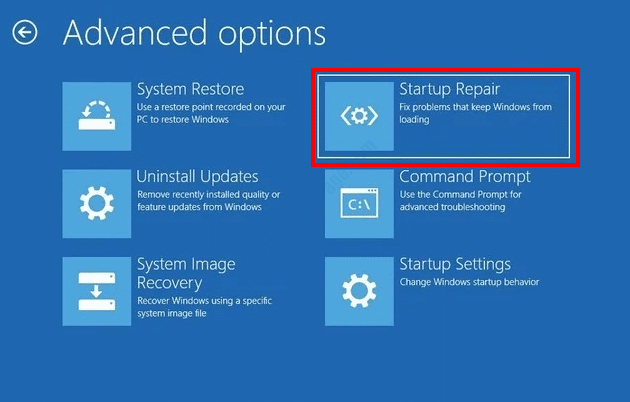
Alat Perbaikan Startup akan berjalan sekarang. Ikuti petunjuk di layar untuk menyelesaikan proses. Ini mungkin memakan waktu.
Setelah perbaikan startup selesai, restart PC Anda. Apakah masalah sudah diperbaiki?
Solusi 5: Dengan Membuat Ulang Struktur Direktori EFI
Di sini, solusi lain yang dapat Anda coba untuk menyingkirkan file kritis Boot \resources\custom\bootres.dll adalah kesalahan korup. Untuk membuat ulang Struktur Direktori EFI, Anda perlu mengakses Command Prompt dalam Mode Perbaikan Otomatis Windows.
Langkah 1: Pergi ke Solusi 1 dan ikuti Langkah 1 sampai 4.
Langkah 2: Sekarang, masukkan rangkaian perintah berikut di jendela Command Prompt. tekan Memasukkan setelah setiap perintah:
bagian disk
daftar disk
(periksa nomor boot drive di sini)
pilih disk x
(ganti x dengan nomor boot drive)
daftar volume
(catat nomor Volume Partisi EFI)
pilih volume y
(di sini, y adalah jumlah Partisi EFI)
tetapkan huruf = z
(Anda bebas menetapkan nama volume sesuai pilihan Anda; di sini saya memilih z)
format fs=fat32 cepat
bcdboot C:\windows /s V: /f UEFI
(C adalah partisi tempat Windows diinstal; ganti sesuai dengan nama partisi di PC Anda)
Sekarang, keluar dari command prompt dan reboot komputer Anda. Apakah masalah bootres.dll yang rusak telah diperbaiki?
Solusi 6: Lakukan Pemulihan Sistem
Utilitas Pemulihan Sistem di Windows 10 memungkinkan Anda memulihkan PC ke kondisi sebelumnya. Anda juga dapat melakukan proses ini untuk memulihkan PC Anda ke titik ketika tidak menghadapi masalah bootrec.dll yang korup. Namun, itu datang dengan persyaratan bahwa Anda harus membuat System Restore Point di masa lalu. Bahkan jika Anda tidak ingat membuat Restore Point, cobalah saja. Ikuti langkah-langkahnya:
Langkah 1: Masukkan Mode Perbaikan Otomatis Windows dengan mengikuti Langkah 1 dari Solusi 1.
Langkah 2: Sekarang, pergi ke Pemecahan masalah > Opsi lanjutan > Pemulihan Sistem.
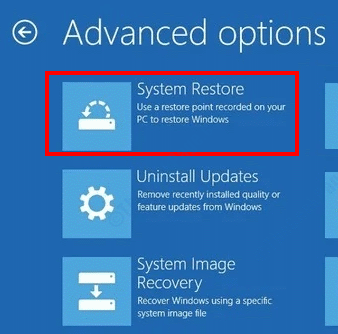
Langkah 3: The Pemulihan Sistem jendela akan terbuka sekarang. Di sini, klik pada Lanjut tombol.

Langkah 4: Pada layar berikutnya, Anda akan melihat daftar Titik Pemulihan dengan tanda tangan waktu & tanggal saat titik-titik ini dibuat. Silakan dan pilih titik pemulihan terbaru saat PC Anda berfungsi tanpa masalah apa pun. Setelah memilih, klik Lanjut.

Anda mungkin perlu mengikuti petunjuk di layar sekarang untuk memulihkan kembali PC Anda ke titik yang dipilih. Setelah proses pemulihan selesai, masalah akan diperbaiki dan Boot file kritis \resources\custom\bootres.dll rusak kesalahan tidak akan mengganggu Anda lagi.
Solusi 7: Aktifkan/Nonaktifkan Boot Aman di Pengaturan BIOS
Salah satu cara untuk menghilangkan masalah bootres.dll yang korup adalah dengan mengubah nilai Boot Aman di Pengaturan BIOS PC Anda. Pengaturan BIOS adalah pengaturan motherboard PC Anda. Pengaturan BIOS dapat diakses dari layar pengaktifan PC Anda. Setelah memasuki pengaturan BIOS, Anda harus mengatur nilai Boot Aman ke Aktifkan atau Nonaktifkan. Berikut adalah langkah-langkah yang harus Anda ikuti:
Langkah 1: Restart PC Anda, kemudian pada layar startup, tekan tombol yang mengarahkan Anda untuk masuk ke pengaturan BIOS. Pilihan kunci biasanya disebutkan di layar pengaktifan dalam format berikut:
Tekan Del untuk menjalankan Setup
Pilihan tombol dapat bervariasi tergantung pada PC Anda di antara tombol-tombol ini: F1, F2, F10, Hapus, dan Esc.
Langkah 2: Masukkan Keamanan pengaturan di menu BIOS untuk menemukan Boot Aman pilihan. Sekarang, Anda dapat mengubah nilai Boot Aman menjadi Diaktifkan jika itu Dengan disabilitas atau sebaliknya.
Setelah melakukan perubahan, simpan dan keluar dari pengaturan BIOS, lalu restart PC Anda.
Pengaturan BIOS berbeda di antara produsen Motherboard. Jika Anda tidak dapat menemukan pengaturan Boot Aman di BIOS, periksa manual penggunanya.
Jika mengubah nilai Boot Aman di pengaturan BIOS tidak memperbaiki kesalahan bootres.dll yang rusak, lanjutkan dengan solusi terakhir.
Solusi 8: Setel ulang PC
Jika tidak ada solusi di atas yang membantu Anda menyingkirkan Boot file kritis \resources\custom\bootres.dll rusak kesalahan, melakukan Reset PC pasti akan membantu Anda. Dengan mengatur ulang PC Anda, Anda akan menghapus semua pengaturan Windows sebelumnya dan aplikasi yang diinstal pada PC Anda; namun, Anda dapat menyimpan file pribadi Anda.
Sekali lagi, untuk mereset PC Anda, Anda harus masuk ke Mode Perbaikan Otomatis Windows. Ikuti langkah-langkah yang diberikan di bawah ini:
Langkah 1: Masuk ke Mode Perbaikan Otomatis Windows dengan mengikuti petunjuk yang disediakan di Solusi 1 – Langkah 1.
Langkah 2: Di jendela pertama mode Perbaikan Otomatis, pilih Memecahkan masalah pilihan.

Langkah 3: Pada layar berikutnya, pilih Setel ulang PC ini pilihan.
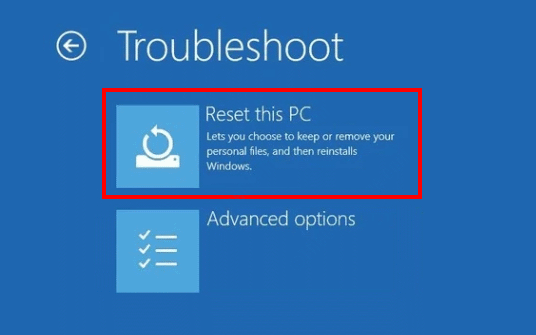
Langkah 4: Pada layar Reset PC, Anda akan dapat memilih dari dua opsi: Simpan file saya dan Hapus semuanya. Pilih Simpan file saya pilihan dan lanjutkan dengan proses Reset.

Tunggu hingga proses Reset selesai. PC Anda akan dikembalikan ke pengaturan pabrik dan ini pasti akan menghilangkan kesalahan bootres.dll yang rusak pada PC Anda.
Jadi, mana dari metode di atas yang membantu Anda memperbaiki file kritis Boot \resources\custom\bootres.dll adalah kesalahan korup pada PC Windows 10 Anda? Harap berikan umpan balik Anda yang berharga di komentar sehingga pengguna lain yang bermasalah dapat dibantu. Jika Anda tidak dapat mengatasi masalah tersebut, beri tahu kami tentang hal itu juga. Kami akan mencoba yang terbaik untuk menghindari kesalahan ini pada PC Anda.
![Peringatan fatal berikut dibuat [PANDUAN CEPAT]](/f/758b4b737d67ce9b390470dc2144ce96.jpg?width=300&height=460)

